Mainos
Jos käsittelet arkaluontoisia tietoja, olet todennäköisesti erittäin varovainen tietosi suhteen. Mutta ei vain arkaluontoisia tietoja käsittelevät henkilöt haluavat pitää tietonsa turvassa, uteliailta. Olemme nähneet altistuminen useille valvontajärjestelmille Mikä on PRISM? Kaikki mitä sinun tarvitsee tietääYhdysvaltain kansallisella turvallisuusvirastolla on pääsy kaikkiin tietoihin, joita tallennat yhdysvaltalaisten palveluntarjoajien, kuten Google Microsoft, Yahoo ja Facebook, kanssa. He seuraavat todennäköisesti myös suurimpaa osaa liikenteestä, joka virtaa ... Lue lisää vaikuttaa koko globaaliin yhteisöön, ja ymmärrettävästi monet meistä haluavat pitää kiinni oikeudestamme olla yksityinen kansalainen.
Se on mammutti tehtävä ymmärtää, mutta sen ei tarvitse olla. Se voi alkaa asiakirjoista ja ohjelmat, joita käytät joka päivä Miksi WhatsAppin kokonaissalaus on suuri juttuWhatsApp ilmoitti äskettäin, että ne ottavat käyttöön päästä päähän -salauksen palvelussaan. Mutta mitä tämä tarkoittaa sinulle? Tässä on mitä sinun on tiedettävä WhatsApp-salauksesta. Lue lisää
. Jotkut turvallisuuden ja yksityisyyden puolustajat väittävät, että se ei yksinkertaisesti riitä, mutta voit ainakin ymmärrä, kuinka Microsoft OneNote ja muut Microsoft Office-tiedostot suojataan lainkaan ajat.Sairas selitä miten salaus toimii Kuinka salaus toimii ja onko se todella turvallinen? Lue lisää OneNote- ja Office 2013/2016 -sovelluksissa, onko se tarpeeksi vahva vaatimuksillesi ja miten voit suojata tietosi.
Salaus Microsoft Office 2013/2016 -sovelluksessa
Microsoft tekee tiedostojen salaus erittäin helpoksi 5 tehokasta työkalua salattujen tiedostojesi salaamiseenMeidän on kiinnitettävä tarkempaa huomiota kuin koskaan aikaisemmin salausvälineisiin ja kaikkeen, mikä on suunniteltu suojaamaan yksityisyyttämme. Oikeilla työkaluilla tietojen turvallisuus on helppoa. Lue lisää . Se todella on. Suunnata Tiedosto> Tiedot> Suojaa asiakirjaja valitse Salaa salasanalla. Kirjoita salasana. Lehdistö Tulla sisään. Tiedostosi on nyt salattu, eikä avaudu ilman oikeaa salasanaa.
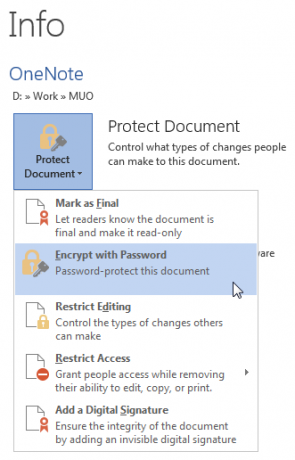
Katso, se oli helppoa, eikö niin?
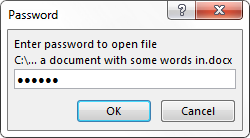
Microsoft päivitti Office 2013: n tosiasiallisen salausstandardin satunnaisesta Triple DES 168 -bittisesta avaimesta, jonka Windows CAPI toteutti (Salaussovellusohjelmointirajapinta) tiukempaan AES: ään (Advanced Encryption Standard), 128-bittinen avaimen pituus, SHA1 (a kryptografinen hajautusalgoritmi, joka tuottaa melkein ainutlaatuisen 160-bittisen avaimen selkeän tekstin korvaamiseksi) ja CBC (salauslohkoketju).
Salaus Microsoft OneNote 2013/2016 -sovelluksessa
Salaus Microsoft OneNotessa toimii hieman eri tavalla kuin muut Office-ohjelmat 7 vähän tunnettua OneNote-ominaisuutta, joita rakastatOneNote on 100% ilmainen ja täynnä edistyneitä ominaisuuksia. Katsotaanpa joitain niistä, jotka olet ehkä unohtanut. Jos et vielä käytä OneNotea, nämä saattavat voittaa sinut. Lue lisää . Wordissa, Excelissä ja PowerPointissa luodut asiakirjat salataan yhdellä salasanalla. OneNotessa "asiakirjat" voivat koostua monia erilaisia muistiinpanoja, jotka kattavat erilaisia muistilappuja 12 vinkkiä parempien muistiinpanojen tekemiseen Microsoft OneNoten avullaNämä 12 vinkkiä osoittavat, kuinka tehdä parempia muistiinpanoja MIcrosoft OneNote -sovelluksessa. Nykyään digitaalinen muistiinpano on yhtä paljon osaamista, kuin työkalua. Lue lisää . Valitettavasti tämä tekee yksittäisten muistikirjojen salausprosessista jonkin verran pitkäaikaista, koska jokaiselle on annettava henkilökohtainen salasana.
Voit tietysti käyttää samaa salasanaa jokaisessa muistikirjassa omalla vastuulla. Mutta sinun on silti määritettävä ne manuaalisesti.
Voit salata muistikirjan salasanalla napsauttamalla hiiren kakkospainikkeella haluamaasi osaa ja valitsemalla Suojaa tämä jakso salasanalla. Uusi salasanasuojauspalkki ilmestyy sovelluksen oikealle puolelle. Kirjoita ikimuistoinen salasana ja paina kunnossa.
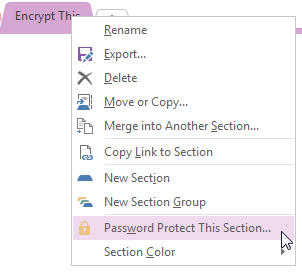
Lukitse kaikki salasanalla suojatut osiot
Jos sinulla on useita salasanalla suojattuja OneNote-osioita, voit lukita ne kaikki salasanasuojauksen tietopalkilla. Napsauta hiiren kakkospainikkeella osaa, jolla on olemassa oleva salaussalasana. Alla Kaikki suojatut osiot valita Lukitse kaikki. Voit myös kokeile pikakuvaketta CTRL + ALT + L.
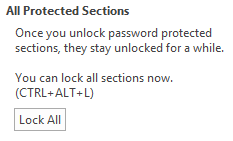
Kun muistikirjan osiot on lukittu, niitä ei voi hakea, ennen kuin ne on lukitussa erikseen. Älä pidä lukitse kaikkia kannettavia tietokoneita samanaikaisesti tämän ominaisuuden testaamiseksi. Luo kourallinen harjoitusmuistikirjoja ja lukitse ne. En halua, että siirryt yli 100 osioon ja kirotat minua jokaisella salasanan merkinnällä.
Automaattinen lukitus salattuihin osioihin
Kaikki lukitsemattomat salasanasuojausosat lukittuvat automaattisesti tietyn ajan kuluttua, jos et työskentele aktiivisesti niiden parissa. Tämä on tietysti erittäin kätevä tietoturvatyökalu, mutta se voi aiheuttaa haittaa, jos hyppyt osien välillä. Voimme mukauttaa lukitusaikaa ja hallita tapaa, jolla salasanasuojausta sovelletaan tiettyihin osioihin.
Suunnata Tiedosto> Asetukset> Lisäasetukset. Vieritä alaspäin, kunnes huomaat salasanat, jossa huomaat kolme vaihtoehtoa:
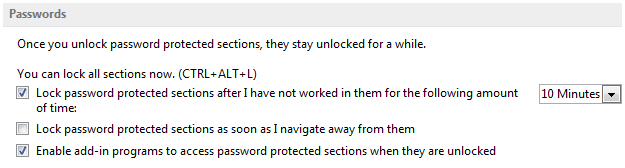
Vaihda aika lukko jotain, joka sopii sinulle. OneNote voi myös lukitse salasanalla suojatut osiot heti, kun olen siirtynyt niistä pois.
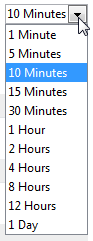
Pitäisikö minun muuttaa salauksen voimakkuutta?
Sanassa, ei. En palaa sinne, ellei sinulla ole erityistä syytä muuttaa salausasetuksia oletusasetuksista. Microsoft Office käyttää AES: ää 128-bittisellä avaimella sekä SHA1-suolauksella ja salauslohkojen ketjuttamisella. Vaikka salauksen purkaminen on erittäin epätodennäköistä, hackin suorittaminen vaatii vakavasti perehtyneen henkilön, ja silloinkin se vaatisi 2126.2 laskentateho AES-128-avaimen palauttamiseksi.
Toisin sanoen tällä hetkellä ei ole käytännöllinen menetelmät AES-128-avaimen murtaamiseksi.
Toisin sanoen, jos todella haluat rypistää ympäri, voit käyttää Office-räätälöintityökalu, jolla on myös suhteellisen perusteellinen hakusivu voit tutustua. En anna yksityiskohtaisia ohjeita MMA: n käytöstä, koska olisi todella parasta jättää salausasetukset yksin - mutta en voi kieltää niiden mielivaltaa, jotka haluavat miettiä.
minä voisin ehdottaa virtuaalikoneen perustamista Mikä on virtuaalikone? Kaikki mitä sinun tarvitsee tietääVirtuaalikoneiden avulla voit käyttää muita käyttöjärjestelmiä nykyisellä tietokoneellasi. Tässä on mitä sinun pitäisi tietää heistä. Lue lisää , Office 2013/2016: n asentaminen, Office Customization Tool -työkalun lataaminen ja siellä pelaaminen, joten tavallinen asennus jätetään yksin.
Pidä tiedostosi lähellä ...
Microsoft Officen tarjoama salaus on vahva. AES: tä ei todennäköisesti murtata lähitulevaisuudessa, ja jos se on, laskennalliset vaatimukset ovat erittäin korkeat, normaalien verkkorikollisten ulottumattomissa.
Mutta se ei tarkoita, että voit olla omahyväinen. Sinun on todennäköisempi tuoda vahingossa vahingollista kokonaisuutta verkkoosi, mikä mahdollistaa arkaluonteisten tietojen pääsyn porttien sisäpuolelta. Ota huomioon tämä mielessä, mistä sähköposti on tullut, tai vain kenelle lähetät tiedoston, etkä sinä ole heikko suojauslinkki, joka on kironnut toimiston ympärille.
Käytätkö integroitua Microsoft Office -salausta? Vai käytätkö ulkoista työkalua? Kuinka hallitset salasanalla suojattuja OneNote-osioita?
Gavin on MUO: n vanhempi kirjoittaja. Hän on myös toimittaja ja SEO Manager MakeUseOfin salaustekniselle sisaryritykselle Blocks Decoded. Hänellä on nykyaikainen BA (Hons) -kirjallisuus digitaalisen taiteen käytännöllä, joka on repiä Devonin kukkuloilta, sekä yli kymmenen vuoden ammattikirjoittamisen kokemus. Hän nauttii runsasta määrää teetä.